
По умолчанию Word автоматически бросает текст на следующую строку, когда в конце этой строки есть пространство или дефис. Но что, если вы хотите сохранить эти слова, содержащие пространство или дефис вместе на одной линии?
С небольшим количеством настройки для расстояния или вставки ручного перерыва вы, безусловно, можете сделать это произошло. Но есть другой путь. Мы покажем вам, как использовать неразрывные пробелы и дефисы для Держите слова вместе В вашем документе Microsoft Word.
Как вставить нерешительное пространство
Невидимое пространство в Microsoft Word считается символом, Специальный характер Отказ Таким образом, вы можете просто заменить пространство между словами, которые вы хотите сохранить вместе с нераввичным пространством.
Поместите свой курсор, где вы хотите вставить неразрывное пространство. Если у вас уже есть пробел, вы можете просто выбрать его, перетащив свой курсор через него.

Если нет, вы можете поставить два слова вместе с вашим курсором между ними, где вы хотите пространство.

Перейдите на вкладку «Вставить» и щелкните стрелку раскрывающегося списка символа. Выберите «Больше символов».

В появившемся окне «Символ» нажмите на вкладку «Специальные символы». Выберите «Невидное пространство» в списке, нажмите «Вставить», а затем «Закрыть».
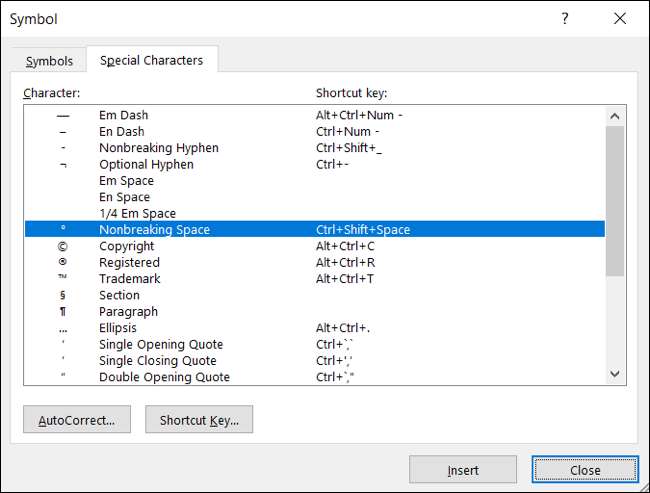
Затем вы должны увидеть ваш текст настроить. Слова по обе стороны от неистового пространства должны быть вместе на одной линии.

Как вставить нерешительный дефис
Невидимое дефис в слове работает так же, как невидимое пространство. Но, очевидно, вы будете использовать этот персонаж для хранения предметов слов.
Поместите свой курсор, где вы хотите вставить некулярный дефис. Если у вас уже есть дефис, вы можете просто выбрать его, перетащив свой курсор через него.

Если нет, вы можете поставить два слова вместе с вашим курсором между ними, где вы хотите дефис.

Отправляйтесь на вкладку «Вкладка», щелкните стрелку раскрывающегося списка символов и выберите «Больше символов».

В окне «Символ» нажмите на вкладку «Специальные символы». Выберите «Невидимый дефис» в списке, нажмите «Вставить», а затем «Закрыть».
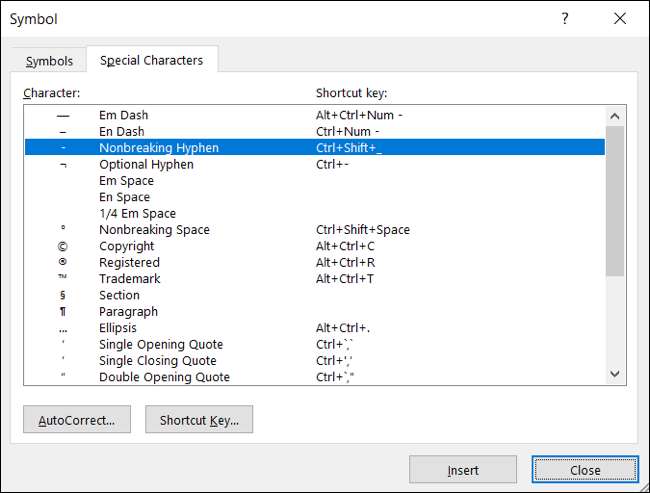
Затем вы должны увидеть ваш текст настроить с помощью дефированного слова вместе на одной линии.

Похоже на сохранение слов на той же линии, вы можете Держите линии абзаца вместе и остановите их от расщепления между страницами. Кроме того, вы можете Устранить вдова и сиротные линии В вашем словом документах тоже!







